Apakah itu CLICKBANK?
Clickbank ialah halaman yang menyediakan khidmat pemprosesan bayaran di internet untuk produk-produk digital seperti E-book, Video , Software , Audio , Membership Site & macam-macam lagi. Produk digital disini bermaksud produk yang boleh diakses secara maya sahaja. Tidak boleh dipegang dengan pancaindera. Ada ke orang beli barang macam tu?
FAKTA“More than 46,000 digital goods are sold on ClickBank’s online system, which averages 30,000 transactions a day – Clickbank Press Release .”
Ya! Saya tak main-main. Clickbank memang mempunyai lebih dari 46,000 produk yang aktif jualan & lebih 30,000 transaksi jual beli berlaku setiap hari.
Di Clickbank anda boleh mendaftar sebagai penjual jika anda ingin memasarkan produk digital anda sendiri di luar negara tapi jika anda tiada produk sendiri anda juga boleh jadiejen affiliate! Hanya promosikan produk orang lain! Pendaftaran affiliate pula PERCUMA & SANGAT MUDAH! Anda nak daftar banyak-banyak akaun pun takde masalah..
Sekarang anda sudah faham serba sedikit tentang Clickbak. Tapi yang menjadi masalahnya ramai yang mendaftar menjadi agen affiliate tapi masih belum dapat sebarang hasil dengan Clickbank. Ada beberapa faktor yang menyebabkan seseorang itu gagal dengan Clickbank antaranya ialah:
1) Salah memilih produk – Ramai yang memilih produk yang salah. Bukanlah bermaksud produk yang dipilih tidak berkualiti tetapi kebanyakan memilih produk yang mempunyai persaingan yang tinggi seperti mempromosikan produk yang berkaitan dengan diet & weight loss, muscle building program, forex, make money.. kebanyak produk tersebut sangat-sangat tinggi persaingan.
2) Tidak mempunyai landing page yang mantap – Ramai yang tidak mementingkan kualiti landing page seperti kandungan yang dihasilkan. Perlu diingatkan bahawa landing page ini merupakan halaman untuk melakukan pra-jualan jadi amat penting sekali kita untuk mendapat kepercayaan pelawat supaya mereka melakukan pembelian.
3) Tidak fokus pada pemasaran yang dilakukan – Masalah ini juga melanda ramai orang terutama pada newbie yang baru ingin bermula. Mereka tidak fokus pada pemasaran yang ingin mereka lakukan sehingga berjaya mendapat hasil yang pertama. Kebanyakannya hanya berusaha sekerat jalan kemudian terus berhenti dari melakukan sebarang promosi lagi.
4) Mahu hasil yang cepat – ini lah antara masalah paling besar dihadapi oleh ramai orang. Buat duit secara online seperti melalui clickbank bukanlah satu cara untuk dapat hasil yang cepat. Usaha , trial & error sangat-sangat diperlukan sebelum boleh jana wang secara santai terutama melalui program-program internet seperti clickbank.
Sekiranya anda masih baru dengan Clickbank tetapi berminat untuk menjana wang (duit USD tu) melaluinya, saya cadangkan anda belajar dari mereka yang pakar dan ternyata berjaya buat duit dengan clickbank.
CARA DAFTAR DENGAN CLICKBANK
Sekarang anda sudah mengenal apa itu clickbank. Jika anda telah memutuskan bahwa anda sudah berminat untuk membuat USD dari rumah via Internet dengan clickbank.
Hal pertama yang harus anda lakukan adalah membuat account di Clickbank. Ini sangat mudah dan menyulitkan sama sekali. Langkah-langkah yang perlu dilalui sebagaimana berikut::
1. Silakan buka di browser www.clickbank.com, akan muncul tampilan seperti pada gambar berikut.
 |
Keterangan :
Perhatikan lingkaran merah pada gambar di atas!
No. 1 adalah tools untuk mendaftar menjadi Affiliate Clickbank.
No. 2 adalah kotak pendaftaran.
No. 3 adalah tools untuk vendor/penjual.
2. Klik “sign up” (tanda merah no. 2 pada gambar di atas), dan akan muncul tampilan form pendaftaran yang harus anda isi dengan data diri anda, tampilannya seperti di bawah ini :
 |
| Gambar B |
Keterangan :
Tanda merah no. 1. Isi semua kolum yang ada dengan data diri anda, kolum yang ada tanda bintang merah wajib diisi, termasuk dalam kolum Country = Malaysia
Tanda merah no. 2. Payee Name = nama asli anda sesuai Kad Pengenalan Anda. Khusus untuk penulisan nama, anda harus masukkan nama anda sesuai/sama seperti dalam kad pengenalan. Jangan ada 1 huruf pun yang salah.
Clickbank hanya menggunakan cek untuk pembayaran komisyen kepada para Affiliatenya.
Untuk proses bank in, dari cek yang anda terima ke akaun bank anda dengan demikian nama sebenar hendaklah jelas dan jangan tertinggal satu huruf pun.
Untuk penulisan alamat dibenarkan tidak sama dengan kad pengenalan.
Tanda merah no. 3. Isi kolum "account nickname" dengan nama yang anda suka, ini diperlukan untuk login anda ke member area clickbank anda juga untuk identiti link affiliate anda. Panjangnya antara 5-10 karakter, boleh kombinasi huruf dan angka.
Tanda merah no. 4. Klik pada kotak kecil disamping tulisan “I have read and agree…”, yang ertinya anda sudah membaca peraturan di Clickbank dan anda menyetujuinya.
Tanda merah no. 5. Klik kotak submit, dan Clickbank akan mengirim konfirmasi melalui email.
3. Kemudian anda login ke email anda dan segara buka email dari Clickbank, akan anda temukan tampilan email seperti berikut :
 |
Keterangan :
Tanda merah no. 1 adalah kode konfirmasi akaun clickbank anda. Terdiri dari 8 digit kombinasi huruf dan angka.
Tanda merah no. 2 adalah link konfirmasi yang harus anda klik untuk melengkapi proses pendaftaran akaun clickbank anda.
4. Setelah anda klik link dari clickbank (tanda merah no. 2 pada gambar C) di atas, maka akan keluar jendela baru dengan tampilan sebagai berikut :
 |
Keterangan :
Pada tanda merah no. 1. Masukkan 8 digit kode konfirmasi yang diberikan Clickbank melalui email anda (Gambar C, tanda merah no. 1)
Pada tanda merah no. 2. Masukkan kode captcha (yang di tunjukan tanda merah no. 3) pada kolum yang telah disediakan. Pastikan anda mengklik dengan benar.
5. Setelah anda klik kotak finish seperti tanda merah no. 4 pada gambar D di atas, maka akan muncul jendela baru yang menyatakan bahwa proses pendaftaran akaun Clickbank anda sudah selesai (complete). Seperti tampilan gambar dibawah :
 |
Sekali lagi anda akan menerima email dari Clickbank yang kandungannya ucapan selamat berjaya dalam membuka akaun dan menjadi member Clickbank.
Anda boleh mengedit kembali akaun anda (misal ganti password, karana bagi saya password yang diberikan clickbank agak sulit diingat) di member area kemudian hari bila dirasa perlu, masuk saja di member area menggunakan username dan password anda.
Sekarang anda sudah resmi menjadi member Clickbank dan boleh terus menjalankan tugas sebagai Affiliate Marketer.


.jpg)



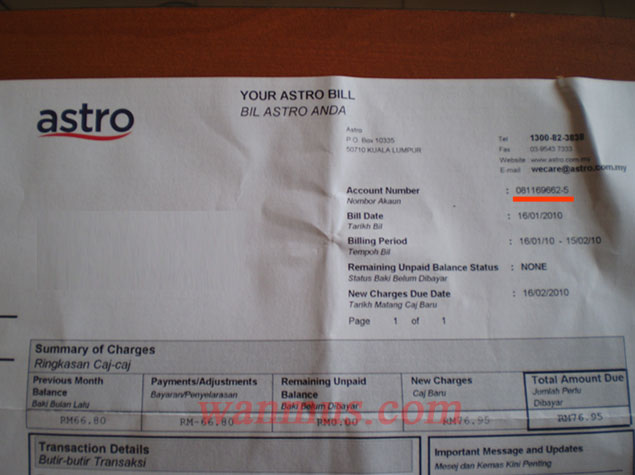
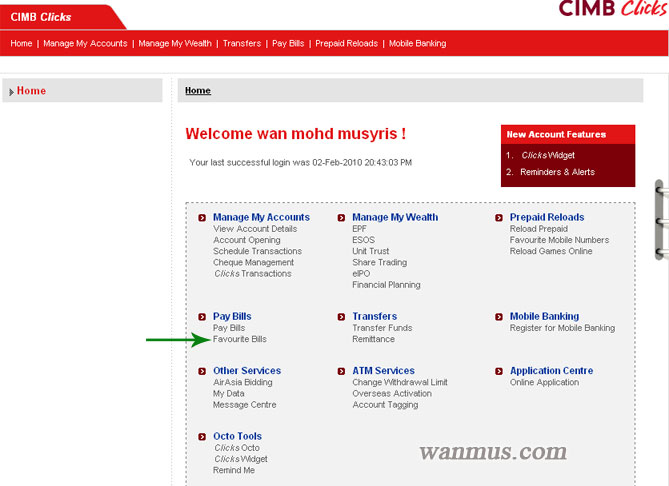
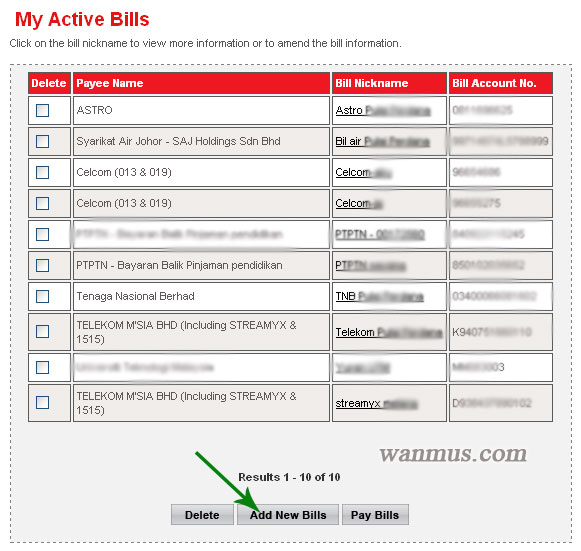
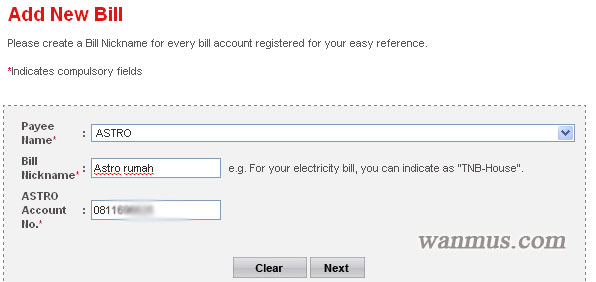
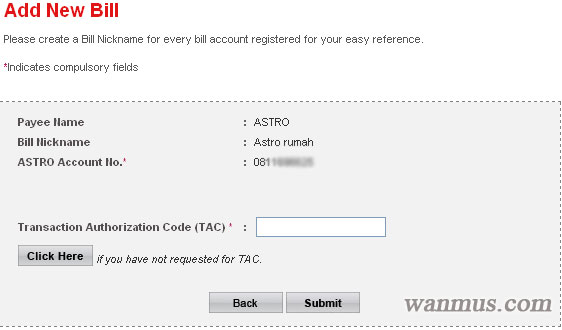
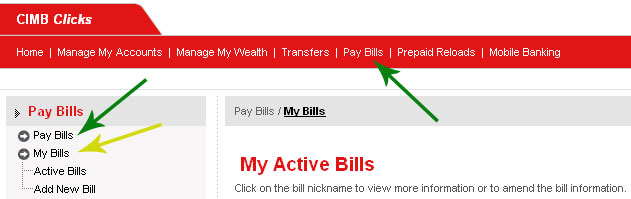
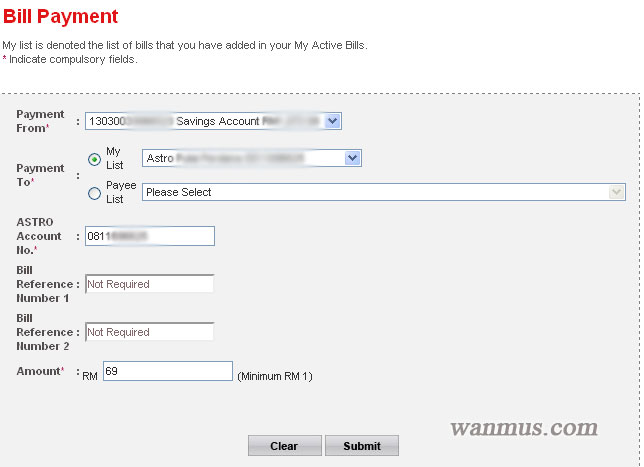
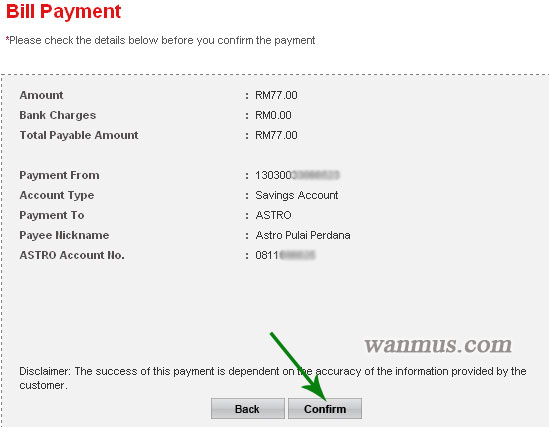
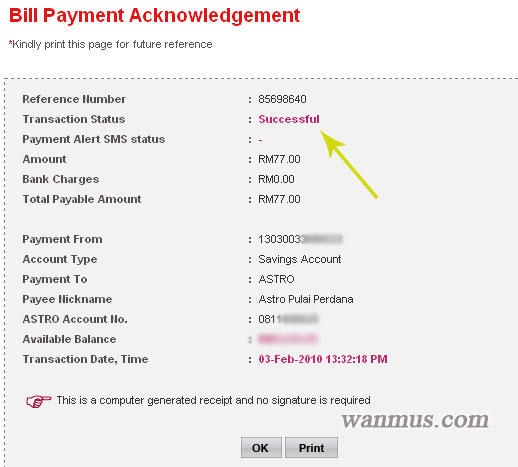
.jpg)


